活動計算書(その他の事業がない場合)を作成する
Nportで活動計算書(その他の事業がない場合)を作成する方法をご紹介します
Step1 活動計算書を確認する
1-1 活動計算書作成のための事前準備
- 以下を行うことで、活動計算書は自動で作成されています
1-2 (改めて)開示区分を確認します
- 開示区分を確認する を参照して活動計算書の開示区分に問題がないか確認してください
1-3 科目の順番を変える
- 勘定科目の順番を入れ替えたい場合は順番を変えたい勘定科目をドラッグ&ドロップします
- なお、ここで設定した「事業費」の科目の順番は、「収益事業に係る損益計算書」における事業費の科目の並び順になります(連動しています)
(移動前)
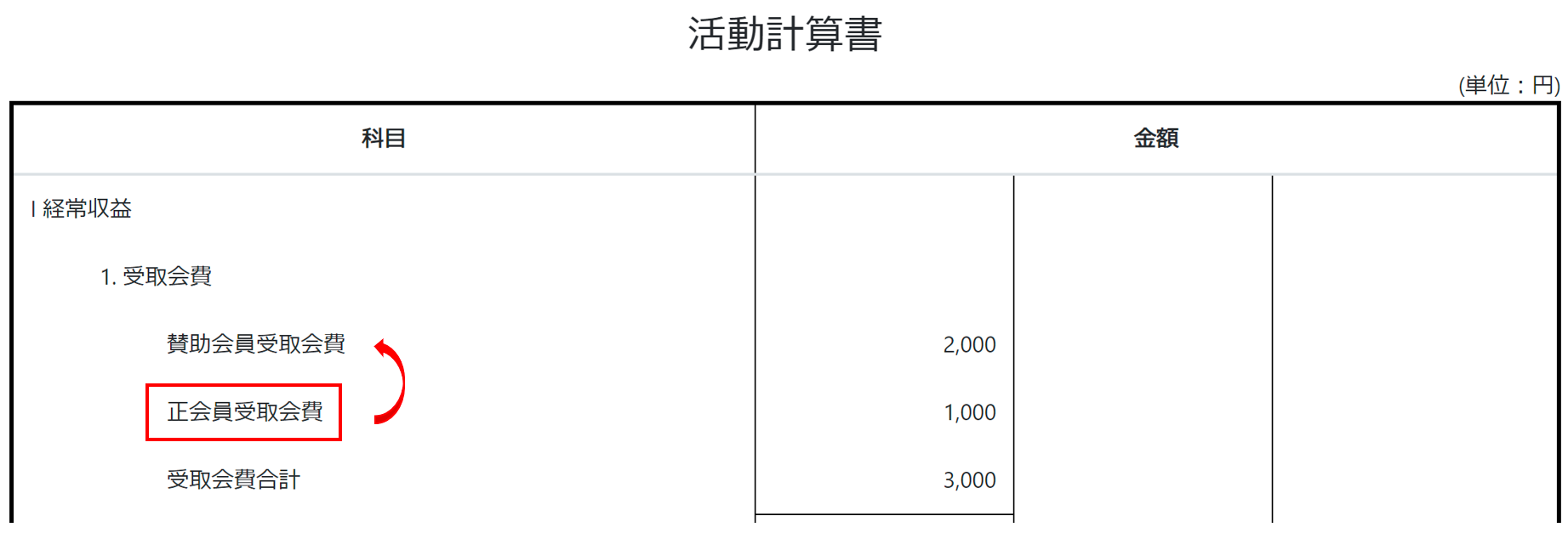
(移動後)
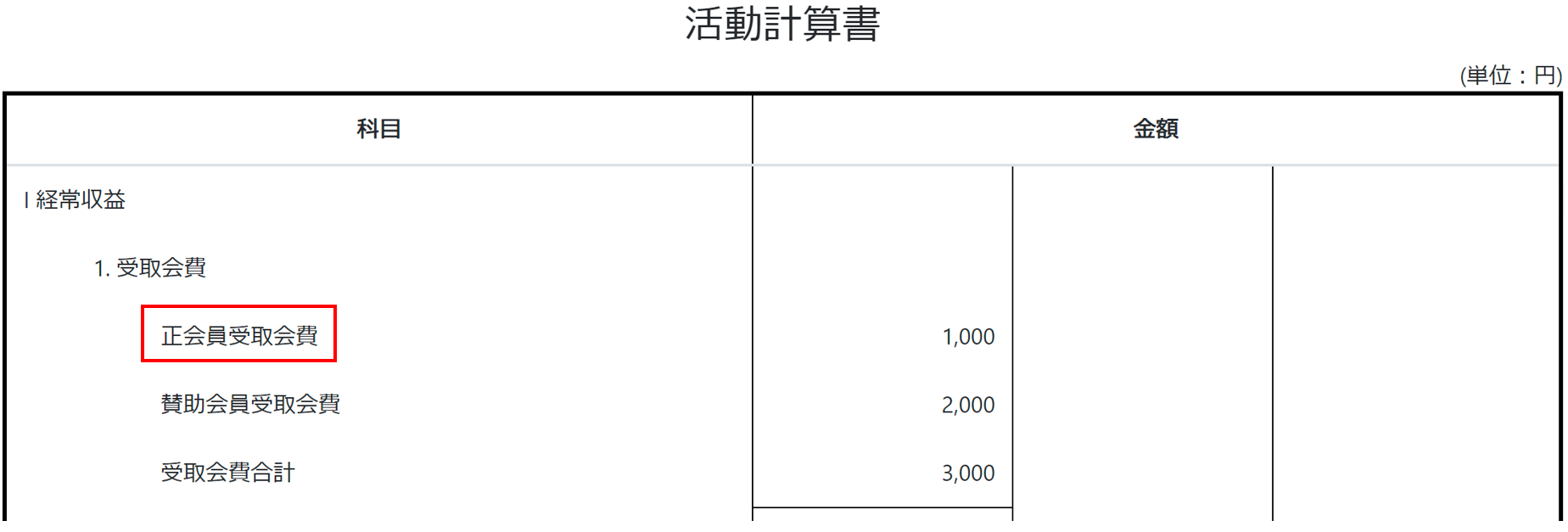
1-4 freeeの試算表上の金額と一致していることを確認します
- 以下の内容を確認してください
- Nport上の経常収益計=freee上の売上高計
- Nport上の当期経常増減額=freee上の営業利益
- Nport上の経常外収益計=freee上の特別利益
- Nport上の経常外費用計=freee上の特別損失
- Nport上の税引前当期正味財産増減額=freee上の税引前当期純利益
Step2 ダウンロードする
2-1 提出用にPDFをダウンロードして印刷します
- 全体を1枚に収めたい場合は以下Tips①をご参照ください
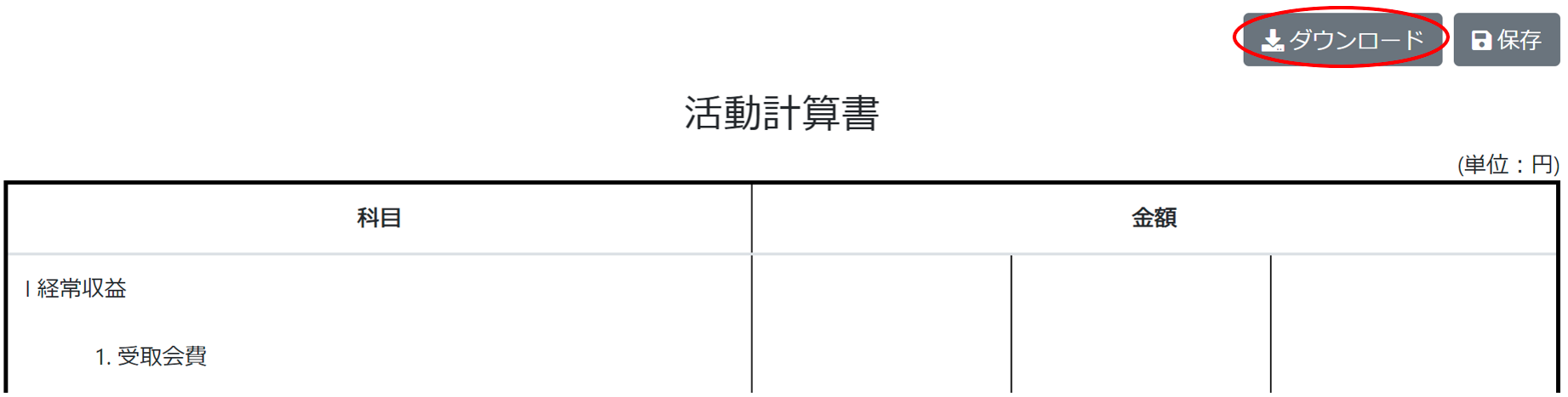
2-2 加工用にCSV出力にも対応しています
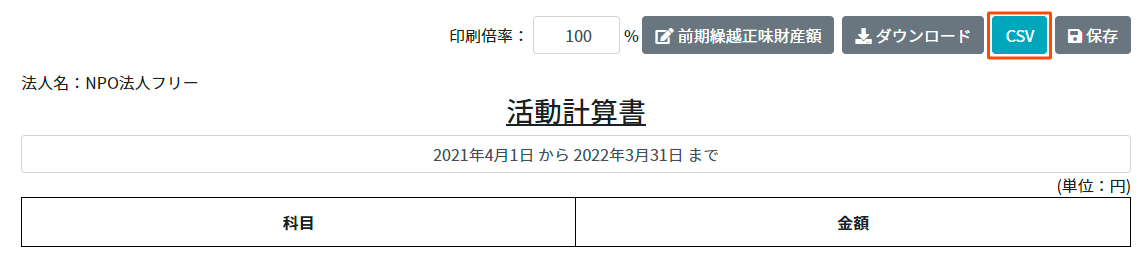
Step3 保存する
3-1 確定したら「保存」ボタンをクリックします
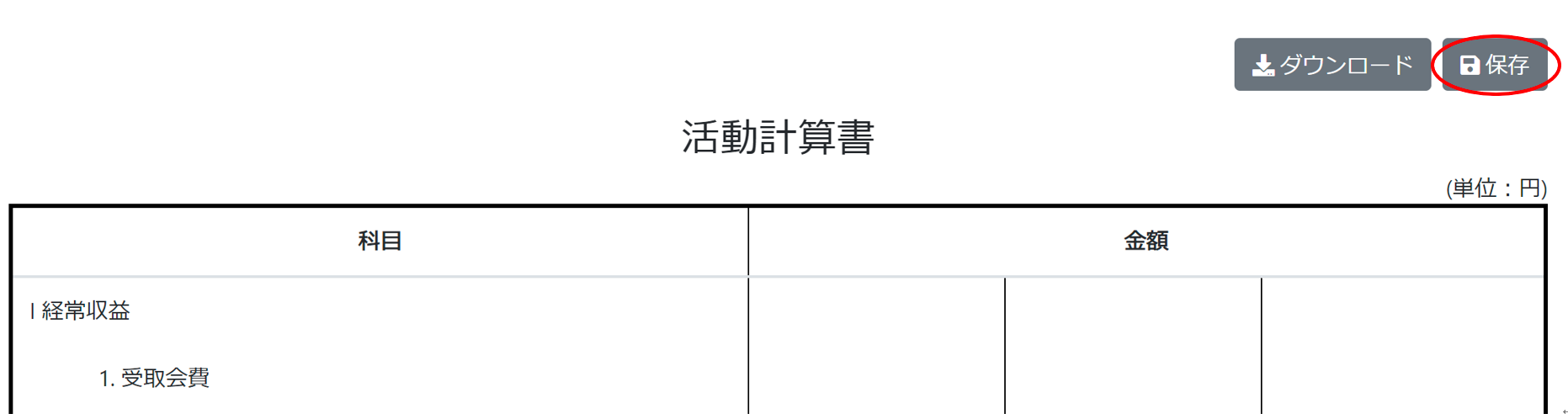
3-2 保存後は赤い「再保存」ボタンに変わります
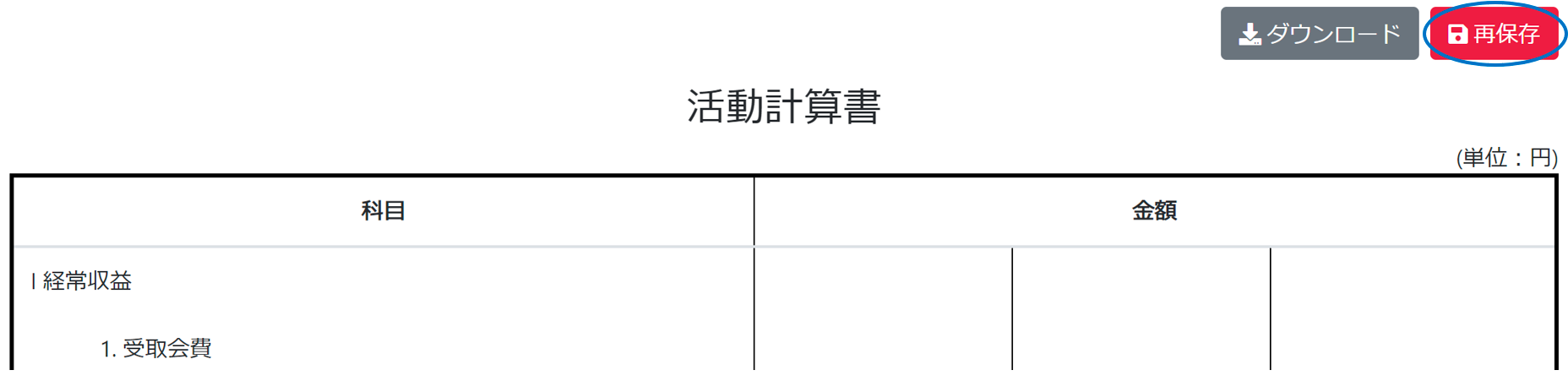
3-3 「財務諸表等の作成」⇒「財務諸表等(確定)」に保存されます
- こちらの「開く」ボタンからもPDFが出力できますが、倍率指定はできません
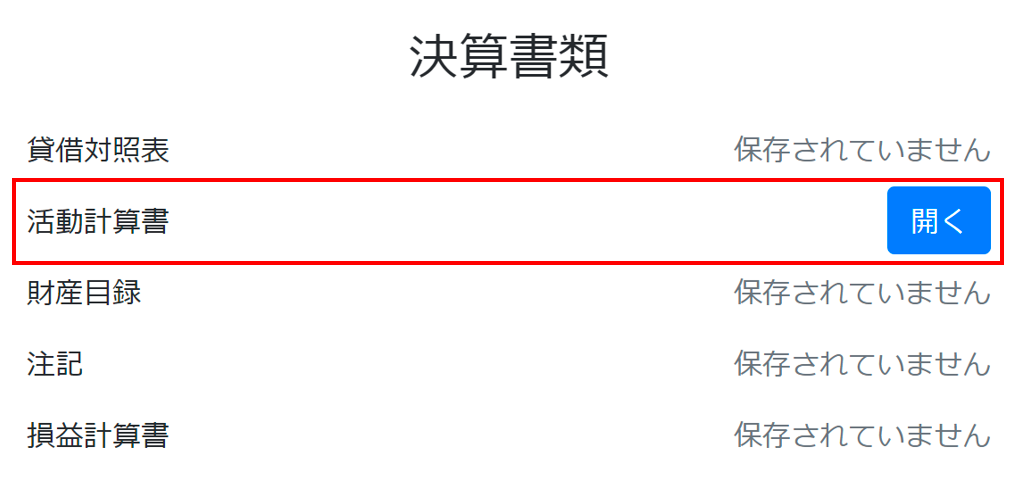
Tips① 全体を1枚に収めたい場合(財務諸表等の印刷倍率の変更について)
①-1 PDFダウンロードします
- まずは現状での見栄えを確認するために、「ダウンロード」してPDFを確認してください
①-2 印刷倍率を変更して調整します
- ページの区切りなどを調整したい場合は、印刷倍率を調整して再度ダウンロードして確認してください
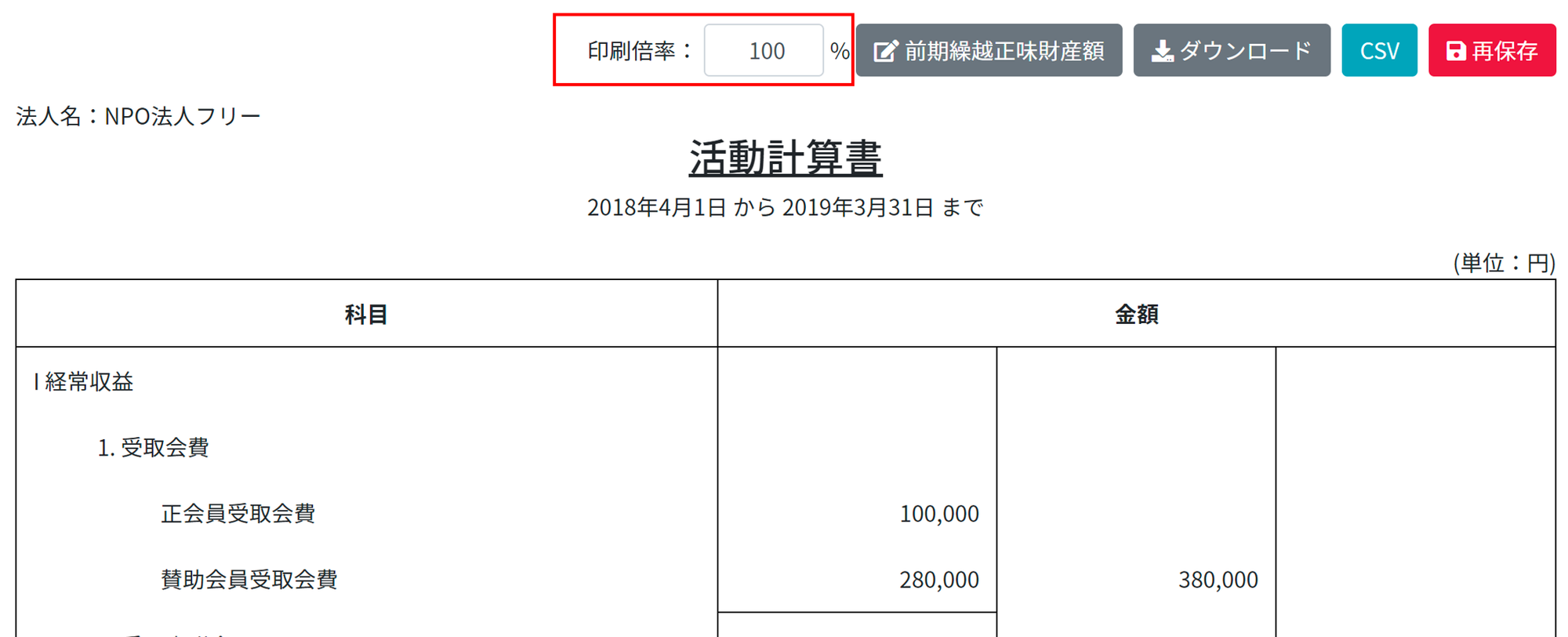
留意点
- ダウンロード及び保存する際に、カスペルスキーをご利用の方は不具合が発生することが確認されております。こちら側で対応できない事象ですので、別のセキュリティソフトをご利用いただくか、Nport画面右上の「お問い合わせ」よりご連絡ください
- 最終版の書類についてはNport以外でも保存(バックアップ)しておくことをお勧めします
- 過年度の決算書を確認したい場合は、「財務諸表(確定)」ページからご覧ください
